Win10系统如何使用自带的视频编辑器?Win10如何编辑视频?很多人不知道Win10系统有自己的视频编辑器。它也很容易使用,但有一些额外的功能来编辑我的基本视频。
这样一来,我们就不需要在电脑上安装另一个第三方视频软件了,那么我们该如何使用Win10自带的视频编辑器呢?让我们和边肖一起学吧。我希望你会喜欢它。
如何使用Win10自带的视频编辑器:
视频编辑器是windows 10PC上照片应用程序的一项功能,因此您不会在“开始”菜单中看到磁贴。
所以基本上,你需要搜索它,在搜索框中键入视频编辑器,然后你就会看到该应用程序。单击应用程序,这将带您进入照片应用程序。
Click the video item to open this hidden video editor.
打开它,然后添加一个要编辑的新视频,然后将其拖到故事板。
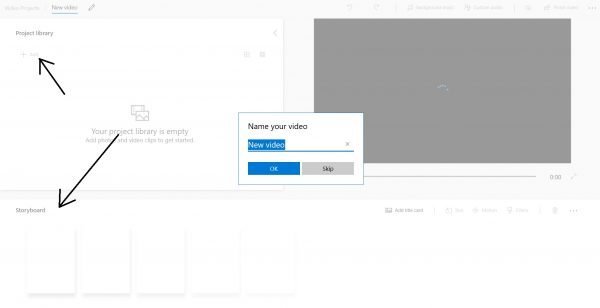
我们在编辑视频时通常使用的第一件事是修剪视频中不必要的部分。使用这个编辑器非常容易。
只需将两个修剪手柄拖到要修剪的部分,然后单击“完成”按钮。您也可以在播放视频时选择所需的部分。
您可以将视频分成小块并进行编辑、添加动作、3D效果、添加滤镜、调整大小或旋转。要播放剪辑,只需单击拆分按钮,播放视频,在要拆分的位置暂停,然后单击完成按钮。然后,
所有剪辑都将显示在故事板上。
然后,您可以根据需要编辑剪辑,例如旋转、调整大小、增加或减少音量、更改速度等。
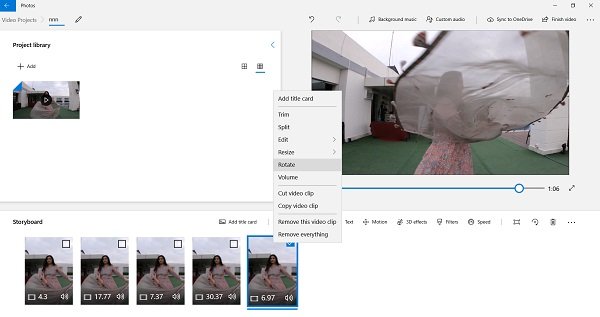
在这个视频编辑器中再次添加文本非常容易。此外,它有17种不同的布局用于添加文本。只需点按“文本”按钮,在空白窗口中编写示例文本,然后选取一种布局。
我希望他们有能力改变文字的颜色。每个布局都有自己的文本字体和颜色,您不能更改它。
这些效果和滤镜将使您的视频更具吸引力和趣味性。这里的工具不言而喻且易于使用。只需单击动作或3D效果,然后添加所需的效果。
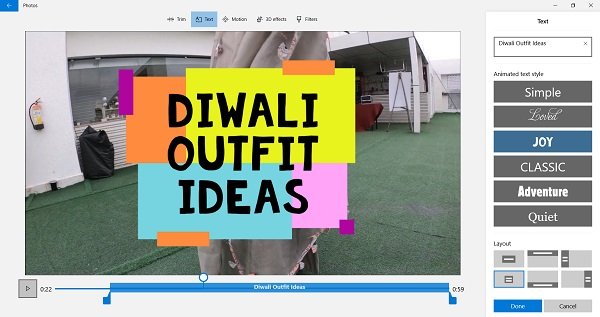
使用动作工具,您可以为视频添加一些新的摄像机动作效果。您可以将视频分成不同的剪辑,并为每个剪辑添加新动作。
视频编辑器有一个3D效果库,如蝴蝶、气泡覆盖、秋叶、火灾、爆炸等。您可以给视频添加一种或多种3D效果。
滤镜库允许您添加各种滤镜,例如像素,欢乐,冒险,黑暗,深褐色等。
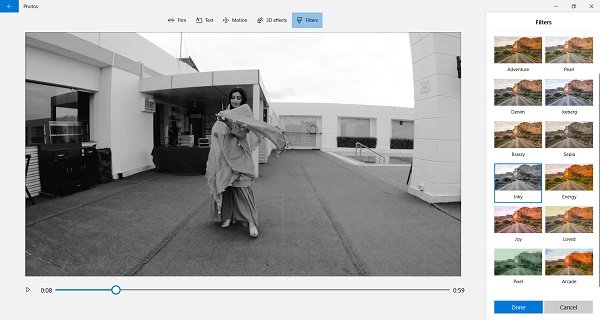
此外,您可以更改视频的速度。减慢整个视频或特定剪辑的速度。
您可以使用视频编辑器的默认背景音乐,也可以根据自己的选择添加自定义音乐。
背景音乐库为每种情绪收集了大量无版权音乐。您可以从中选择您的音乐,单击“自定义音频”选项卡,然后将您自己的音乐添加到视频中。
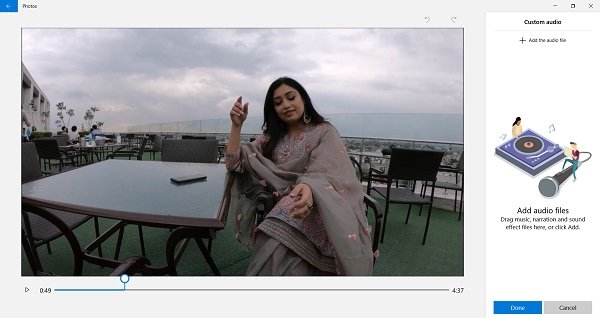
完成编辑后,请点击“完整视频”选项卡与世界分享您的视频。您也可以将视频保存到OneDrive。
总的来说,windows 10的这个视频编辑器是一个非常简单易用的基本程序,可以用来编辑视频。虽然我仍然可以使用Windows Movie Maker剪切和粘贴视频剪辑,
但是我喜欢这个编辑器的运动和3D效果。
以上介绍的内容是关于如何使用Win10系统自带的视频编辑器的教程。不知道大家有没有学过。如果你遇到过这样的问题,可以按照边肖的方法自己尝试一下,希望能帮你解决问题。
谢谢大家!更多教程信息请关注我们的系统世界网站~ ~ ~ ~





